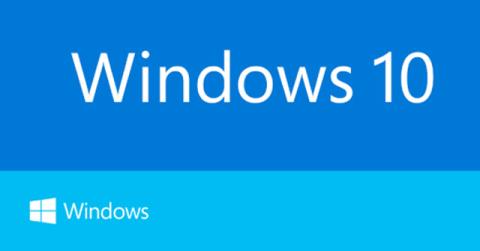Microsoft jatkaa Windows 10 -asetusten muuttamista jokaisen version kanssa ja pyrkii lopulta poistamaan ohjauspaneelin . Fall Creators -päivityksen yhteydessä tarkastelemme Microsoftin lisäämiä uusia asennusominaisuuksia.
Uusista ominaisuuksista, kuten puhelimen pariliitoksen muodostamisesta tai videon toiston mukauttamisesta, parannuksiin olemassa oleviin ominaisuuksiin, kuten Gaming ja Windows Update, Asetuksissa on tehty hienoja parannuksia.
Pikavinkki: Käyttäjät pääsevät helposti asetuksiin milloin tahansa painamalla Windows-näppäintä + I. Tässä artikkelissa luetellaan joitain kahden viimeisimmän Creators-päivityksen uusia ominaisuuksia.
Windows 10 Fall Creators -päivityksen uudet asennusominaisuudet
Fall Creators -päivitys (1709)
1. Storage Sense
Storage Sense on uusi ominaisuus Creators Updatessa, mutta siihen on lisätty joitain uusia vaihtoehtoja. Käytä sitä kohdassa Järjestelmä > Tallennus > Muuta tilan vapauttamistapaa .

Nyt käyttäjät voivat ottaa käyttöön Poista Lataukset-kansiossa olevat tiedostot, joita ei ole muutettu 30 päivään (poista tiedostot Lataukset-kansiosta 30 päivän kuluttua) ja voivat myös poistaa aiemmat Windows-versiot (poistaa aiemmat Windows-versiot). Toista menetelmää käytetään Windows 10 -päivityksen jälkeen , mutta huomaa, että ne poistetaan automaattisesti 10 päivän kuluttua riippumatta siitä, käytätkö Storage Senseä vai et.
Ota Storage sense käyttöön ja valitse haluamasi vaihtoehto. Napsauta Puhdista nyt , jos haluat vapauttaa tilaa välittömästi sen sijaan, että käyttäisit vähän levytilaa tai odotat 30 päivää kuluvan.
2. Puhelin
Uuden Puhelin- osion avulla käyttäjät voivat linkittää iPhone- tai Android-puhelimensa Windows 10 -tietokoneeseensa. Aloita napsauttamalla Lisää puhelin ja seuraa ohjeita. Sinun on vahvistettava puhelinnumerosi ja ladattava tarvittava sovellus.
Tämä ominaisuus on vielä hyvin uusi. Tällä hetkellä voit käyttää puhelimesi jakamistoimintoa valitaksesi Jatka PC:llä . Tämä lähettää tuetun sisällön, kuten verkkosivustolinkit, suoraan tietokoneellesi.

Jos käytät Androidia, voit käyttää myös Microsoft Launcheria. Pyyhkäise oikealle saadaksesi syötteen suosikkitapahtumistasi, -uutisistasi ja -sovelluksistasi.
Tätä puhelimen ominaisuutta parannetaan varmasti tulevissa Windows 10 -päivityksissä. Aiemmin Microsoft puhui saapuvien puhelujen hälytysten vastaanottamisesta ja aikajanatyökalusta, jolla ladataan aiemmin käynnistetyt sovellukset. Valitettavasti nämä eivät sisälly Fall Creators -päivitykseen.
3. Ihmiset
Monet ihmiset ovat saattaneet huomata uuden kuvakkeen tehtäväpalkissa, joka on Ihmiset- ominaisuuden kuvake . Sen avulla käyttäjät voivat kiinnittää yhteystietoja tehtäväpalkkiin nopeaa pääsyä varten. Napsauta tätä tehtäväpalkin kuvaketta käynnistääksesi sen, ja se muodostaa yhteyden sovelluksiin, kuten Mail ja Skype, mutta käyttäjät voivat myös manuaalisesti lisätä ystäviä ja perheenjäseniä Ihmiset- sovellukseen .

Jos haluat muokata, siirry kohtaan Mukauttaminen > Tehtäväpalkki ja vieritä Ihmiset -osioon . Tässä on vaihtoehtoja, kuten Näytä yhteystiedot tehtäväpalkissa , jotta voit näyttää yhteystiedot tehtäväpalkissa , Näytä My People -ilmoitukset ilmoitusasetusten muokkaamiseksi ja Toista ääni, kun My People -ilmoitus saapuu toistaaksesi äänen, kun ilmoitus saapuu.
4. Videon toisto
Jotkut sovellukset, kuten Edge, Movies & TV ja Netflix, käyttävät Windows 10 -videoalustaa. Voit nyt muokata tätä asetusta valitsemalla Sovellukset > Videon toisto .

Jos näyttö tukee HDR (High Dynamic Range) -toimintoa, käyttäjät voivat ottaa Stream HDR Video -toiminnon käyttöön maksimaalisen nopeuden nauttimiseksi. Lisäksi siinä on myös ominaisuuksia, kuten Käsittele video automaattisesti sen parantamiseksi ja Salli videon toistaminen pienemmällä resoluutiolla niille, jotka haluavat säästää kaistanleveyttä.
5. Kirjautumisasetukset
Tämä asetus löytyy Tilit > Kirjautumisvaihtoehdot kohdasta Tietosuoja . Tässä käyttäjällä on vaihtoehto Käytä sisäänkirjautumistietojani laitteeni asennuksen automaattiseen viimeistelemiseen päivityksen tai uudelleenkäynnistyksen jälkeen (Käytä kirjautumistietoja laitteen määrittämiseen automaattisesti päivityksen tai uudelleenkäynnistyksen jälkeen).

Tämä vaihtoehto on oletuksena käytössä. Windows-päivityksen tai tuetun sovelluksen päivityksen jälkeen järjestelmä on käynnistettävä uudelleen tai sammutettava. Se kirjautuu automaattisesti sisään, jotta prosessi voidaan suorittaa loppuun. Kun olet valmis, kirjaudut automaattisesti ulos.
6. Pelaaminen
Asetusten Peliosio esiteltiin edellisessä Creators Update -päivityksessä, mutta joitain uusia ominaisuuksia on lisätty .
Pelin DVR: ssä käyttäjät voivat nyt valita Tallenna vain pelin ääntä (tallentaa vain pelin äänivideota). Vastaavasti Broadcastingissa on mahdollista lähettää vain pelin ääntä . Tämä tarkoittaa, että et voi tallentaa ääntä tai järjestelmän ääntä tallennuksen tai suoratoiston aikana.

TruePlay on uusi ominaisuus, vaikka Windows 10 ei selitä, mitä se tekee. Tämä on pohjimmiltaan Microsoftin huijauksenestotyökalu. Tuetut pelit toimivat suojatussa prosessissa hyökkäysten minimoimiseksi. Pelejä myös tarkkaillaan huijaamisen varalta tietojen avulla, analysoidaan ja lähetetään kehittäjille, jos huijausta havaitaan.
Xbox Networking -sivulla on tietoja yhteyden tilasta, suorituskyvystä (viive ja pakettihäviö) ja Xbox Live -yhteensopivuus (NAT-tyyppi ja palvelinyhteydet). Jos ongelmia havaitaan, voit korjata ne automaattisesti valitsemalla Korjaa .
7. Helppokäyttöisyys
Jotkut Helppokäyttö -osion työkalut saavat uusia ominaisuuksia. Ensinnäkin Suurennuslasi tarjoaa käyttäjille mahdollisuuden Kääntää värit ja Ota sileä bittikartta käyttöön . Tämä toinen vaihtoehto on tarkoitettu selventämään asioita, kun zoomataan suurella tasolla.
Löydät myös luettelon pikanäppäimistä suurennuslasia ohjaamaan . Laajenna luettelo napsauttamalla Näytä kaikki pikanäppäimet .

Toiseksi, siirry kohtaan Helppokäyttöisyys > Väri ja suuri kontrasti, käyttäjät näkevät tämän ominaisuuden, jota kutsutaan yleisesti nimellä Korkea kontrasti . Asetukset ovat samat, mutta ne sisältävät nyt värisuodattimet , jotka auttavat ihmisiä, joilla on väriherkkyys tai värisokeus, näkevät näytön selkeämmin.
Ota Käytä värisuodatinta käyttöön ottaaksesi tämän ominaisuuden käyttöön. Valitse sitten avattavasta Valitse suodatin -valikosta vaihtoehtoja, kuten Harmaasävy , Käänteinen ja Deuteranopia .
8. Cortana
Kaikki Cortanan asetukset on nyt ryhmitelty asetuksiin. Cortana > Talk to Cortana antaa käyttäjille mahdollisuuden määrittää, miten Cortana aktivoidaan, esimerkiksi puheen, pikanäppäimien tai lukitusnäytön avulla.
Käyttöoikeudet ja historia kerää, mitä Cortana saa hallita käyttäjän puolesta. Tässä on uusi asetus nimeltä Windows Cloud Search , joka auttaa määrittämään, näkyykö pilvisisältö Windows-haussa.

Napsauta Hallinnoi tietoja, joita Cortana voi käyttää tältä laitteelta siirtyäksesi toiselle sivulle, jolla on asetukset muuttaa sijaintia , yhteystietoja, sähköpostia, kalenteri- ja viestintähistoriaa ja ottaa käyttöön Selaushistoria .
Cortana > Ilmoitukset tarjoaa vaihtoehtoja ilmoitusten lähettämiseen laitteiden välillä . Tämä tarkoittaa, että Cortana ilmoittaa sinulle, kun puhelimesi akku on vähissä tai jos ilmoitus on jäänyt huomaamatta.
9. Windows Update
Rajoitetun kaistanleveyden omaaville on ilo tietää, että tämä päivitys lisää mahdollisuuden rajoittaa kaistanleveyttä päivityksiä ladattaessa.
Siirry kohtaan Päivitys ja suojaus > Lisäasetukset > Toimituksen optimointi > Lisäasetukset . Täällä käyttäjät voivat rajoittaa päivitysten lataamiseen käytettävän kaistanleveyden prosenttiosuutta. Liukusäädin tarjoaa vain alimman 5 %, joten päivityksiä ei voi kokonaan estää.

Creators Update ( 1703 )
Windows muuttuu nykyään nopeasti. Haluatko tietää, mitä muutoksia edellinen Windows Update toi? Nämä ovat tärkeimmät asetukset päivitettäessä vuosipäiväpäivityksestä .
1. Yövalo
Kolmansien osapuolien sovellukset, kuten F.lux, ovat olleet olemassa jo jonkin aikaa, ja ne väittävät auttavan parantamaan nukkumistottumuksiasi. Nyt Microsoft on integroinut tämän ominaisuuden Windows 10:een. Käyttäjät voivat käyttää sitä kohdassa Järjestelmä > Näyttö > Yövaloasetukset , Night Light -toiminto muuttaa näytön värilämpötilaa.

Napsauta Ota käyttöön nyt ja säädä liukusäätimellä haluamallasi tavalla. Voit asettaa oman tasosi tai ajastaa sen ottamalla käyttöön Ajoita yövalo -vaihtoehdon .
2. Storage Sense
Jos olet turhautunut siihen, että sinun täytyy hallita vapaan tallennustilan määrää tai haluat vain pitää asiat siistinä, tulet rakastamaan uutta Storage Sense -ominaisuutta. Käytä tätä ominaisuutta siirtymällä kohtaan Järjestelmä > Tallennus ja laittamalla liukusäädin päälle.

Napsauta sitten Muuta tapaa, jolla vapautamme tilaa, valitse tiettyjen toimintojen käyttöönotto tai poistaminen käytöstä. Tällä hetkellä se poistaa vain väliaikaiset tiedostot, joita sovellukset eivät ole käyttäneet, ja tiedostot roskakorissa yli 30 päivää, mutta toivotaan, että se laajenee tulevassa päivityksessä.
3. Jaetut kokemukset
Tämä ominaisuus käynnistettiin vuosipäiväpäivityksen yhteydessä, minkä ansiosta käyttäjät voivat aloittaa tehtävän yhdellä laitteella ja jatkaa toisella. Se tuki alun perin vain Microsoft-laitteita, mutta nyt se on laajennettu Androidille, vaikka sitä tukevien kehittäjien määrä on tällä hetkellä vielä hyvin pieni.
Tämä ominaisuus on oletuksena käytössä kohdassa Järjestelmä > Jaettu kokemus , ja täällä voidaan valita henkilöitä jaettavaksi tai vastaanottavaksi. Vain Omat laitteet -toiminto on rajoitetumpi, kun taas Kaikki lähellä olevat ihmiset voivat muodostaa yhteyden tietokoneeseesi.

4. Teemat
Tämä ei ole täysin uusi ominaisuus, mutta Creators Update on tuonut mukanaan parannetun käyttöliittymän ja mahdollisuuden helposti tallentaa teemoja ja vaihtaa mukautettuja teemoja.
Aloita siirtymällä kohtaan Mukauttaminen > Teemat ja muokkaamalla niitä valitsemalla elementtejä, kuten tausta ja äänet . Kun olet valmis, napsauta Tallenna teema tallentaaksesi muutokset. Voit myös selata kokoelmaa napsauttamalla Hanki lisää teemoja Storesta .

5. Asenna sovellus
Nyt käyttäjät voivat valita, mistä sovellus ladataan. Microsoft väittää, että vain sovellusten asentaminen virallisesta Windows Storesta toimii silti sujuvasti. Tämä ominaisuus voi olla hyödyllinen useille henkilöille, jotka käyttävät samaa tietokonetta.

Voit säätää tätä asetusta siirtymällä kohtaan Sovellukset > Sovellukset ja ominaisuudet ja käyttämällä avattavaa Asenna sovelluksia -valikkoa . Salli sovellukset mistä tahansa on oletusasetus, mutta käyttäjät voivat myös vaihtaa Varoita minua ennen sovellusten asentamista Storen ulkopuolelta . Kauppa) ja Salli sovellukset vain Storesta (Salli vain sovellusten lataaminen Storesta).
6. Dynaaminen lukitus
Dynaaminen lukitus on ominaisuus, joka lukitsee tietokoneesi automaattisesti , kun se havaitsee, että puhelimesi on siirtynyt pois tietokoneesta.

Aloita siirtymällä kohtaan Laitteet > Bluetooth ja muut laitteet ja muodostamalla pariliitos puhelimesi valitsemalla Lisää Bluetooth tai muu laite . Kun olet valmis, palaa Asetuksiin ja siirry kohtaan Tilit > Kirjautumisasetukset ja valitse Salli Windowsin havaita, kun olet poissa, ja lukita laite automaattisesti .
7. Pelaaminen
G aming -osio on uusi, ja siinä on monia mukautusominaisuuksia. Osa näistä oli saatavilla Xbox-sovelluksessa aiemmin, mutta nyt siihen on helpompi päästä asetusten kautta.

Pelipalkki mahdollistaa pelin sisäisten peittokuvien käyttöönoton sekä pikanäppäimien muuttamisen tiettyjen toimien suorittamiseksi, kuten kuvakaappausten ottaminen tai mikrofonin kytkeminen päälle ja pois. Huomaa kuitenkin, että pelipalkki voi hidastaa järjestelmääsi. Jos sinulla on suorituskykyongelmia, yritä poistaa tämä ominaisuus käytöstä.
Pelin DVR mahdollistaa taustanauhoituksen, jonka avulla et koskaan menetä hienoja hetkiä pelaamisen aikana, sekä mahdollisuuden muuttaa suoritusaikaa ja kaapata laatua. Lopuksi Game Mode mahdollistaa itse nimetyn ominaisuuden, joka parantaa pelin suorituskykyä.
8. Windows Update
Joitakin Windows Updaten toimintoja Päivitys ja suojaus -osiossa on paranneltu. Aikaisemmin käytössä olleet aktiiviset tunnit estävät järjestelmän uudelleenkäynnistyksen tietyksi ajaksi, mutta nyt käyttäjät voivat määrittää enintään 18 tunnin alueen.

Jos napsautat Uudelleenkäynnistysvaihtoehdot , valitse Näytä lisää ilmoituksia -vaihtoehto saadaksesi ilmoituksia järjestelmälle, joka on käynnistymässä uudelleen.
Lopuksi on uusi Vianetsintä- osio , joka auttaa ratkaisemaan kaikenlaisia ongelmia, joita voidaan kohdata järjestelmässä, kuten siniset näytöt tai verkko-ongelmat . Napsauta asianmukaista vianmääritysohjelmaa, käynnistä se ja korjaa kaikki ongelmat automaattisesti.
Mikä on uusi suosikkiasetustoimintosi? Haluaisitko Microsoftin lisäävän jotain?